En Plugin FooSales para WooCommerce establece Reglas de reescritura WordPress en el momento de la activación para garantizar que los archivos se cargan desde la ubicación correcta. Estos las reglas de reescritura a veces no funcionan en servidores específicos. Si tiene problemas como ver un pantalla en blanco después de conectarse a su tiendaes posible que su servidor no esté utilizando estas reglas de reescritura.
Motor WP es un ejemplo de alojamiento web donde tendrá que añadir manualmente una regla de reescritura para asegurarse de que FooSales funciona correctamente en sus servidores.
Para añadir la regla de reescritura adecuada, abra el archivo Panel de WP Engine (mi.wpengine.com) y haga clic en reglas de reescritura en el menú.
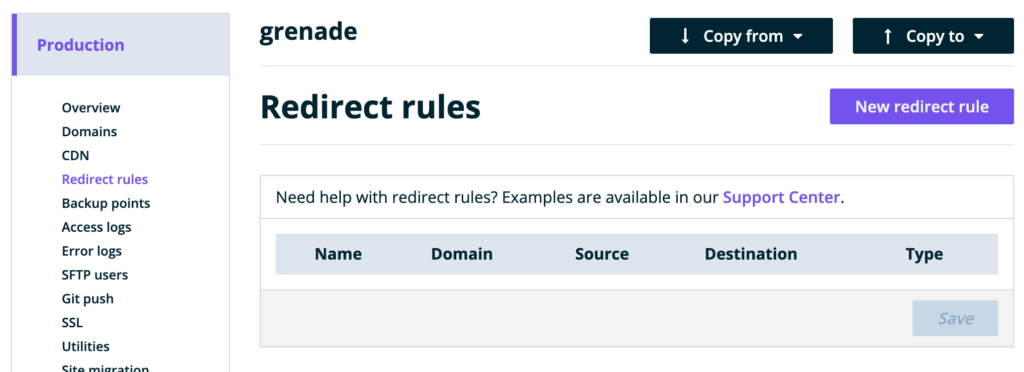
Haga clic en el botón Nueva norma de redireccionamiento para añadir una regla de reescritura. Puede dar a la regla de reescritura un nombre reconocible como "FooSales". Puede configurar la regla de reescritura para todos los dominios o para uno específico. En la ventana fuente escriba lo siguiente:
foosales/static/(.*)
En el destino escriba lo siguiente y asegúrese de que está utilizando el dominio o subdominio de su sitio con https:
https://[su dominio]/wp-content/plugins/foosales-for-woocommerce/public/build/static/$1
o
https://[su subdominio].wpengine.com/wp-content/plugins/foosales-for-woocommerce/public/build/static/$1
En el avanzado asegúrese de que 301 Permanente se selecciona como tipo de reescritura.
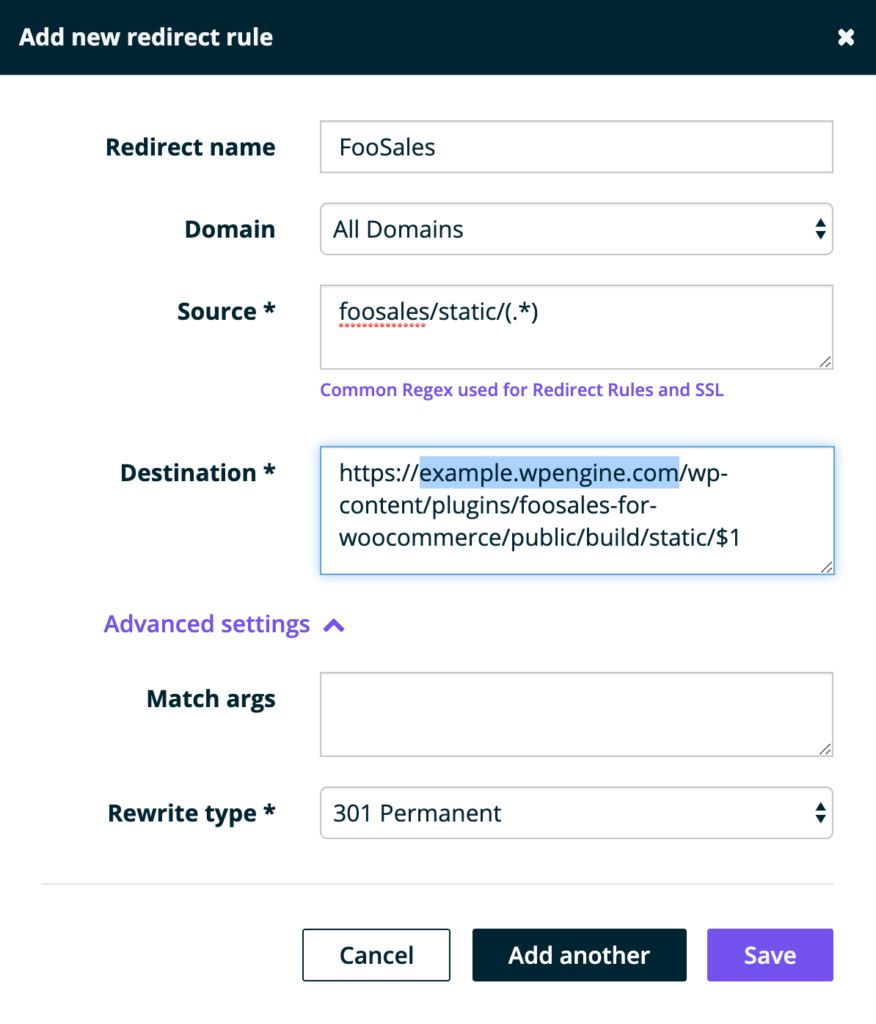
Una vez guardada la nueva regla de reescritura, debería empezar a funcionar en unos minutos. A continuación, puede intentar acceder al menú del Punto de Venta FooSales desde su WordPress Área de administración de nuevo, que ahora debería cargarse correctamente.
